这是最直接的方法,适用于Windows 7/10/11系统。打开任意文件夹,点击顶部菜单栏的“查看”,勾选“隐藏的项目”即可显示被隐藏的文件。隐藏的文件会以半透明图标呈现,方便区分。若需永久取消隐藏,可右键文件选择“属性”,取消勾选“隐藏”选项并应用。此方法简单快捷,适合日常操作。
2. 使用控制面板调整设置
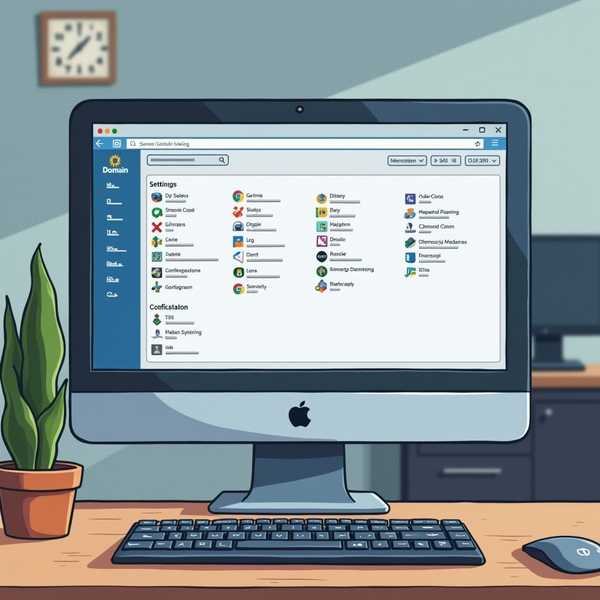
若隐藏文件涉及系统保护(如灰色不可选的隐藏属性),需通过控制面板深层设置。打开控制面板的“文件资源管理器选项”,切换到“查看”标签,取消勾选“隐藏受保护的操作系统文件(推荐)”,并选择“显示隐藏的文件、文件夹和驱动器”。此方法能解除系统级隐藏,但操作时需谨慎,避免误删关键系统文件。
3. 命令提示符强制取消隐藏
对于病毒或异常导致的顽固隐藏文件,可用命令提示符解决。以管理员身份运行CMD,输入命令attrib -h -s -r /s /d 盘符:.(如attrib -h -s -r /s /d D:.),该命令会递归移除指定磁盘所有文件的隐藏属性。此方法适合批量处理,但需注意路径准确性。
4. 第三方工具辅助恢复

若文件因误删或病毒彻底消失,可尝试数据恢复软件(如傲梅恢复之星、云骑士)。这类工具能扫描磁盘底层数据,找回被删除或深度隐藏的文件。操作时需停止写入新数据到原磁盘,避免覆盖丢失文件。软件通常支持按类型、日期筛选,提高恢复效率。
5. 检查U盘/外接设备隐藏
U盘文件被隐藏常见于病毒感染。插入设备后,先按方法1显示隐藏项,若无效则用attrib命令处理。部分情况需杀毒后手动取消隐藏属性,或通过磁盘工具修复分区表。定期备份重要数据可避免此类问题。




